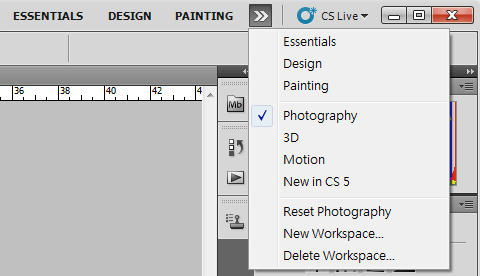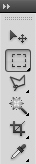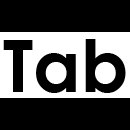| Adobe 統一設計界的軟件後,所有編輯軟件的界面也被標準化了。對設計師來說,絕對是件值得慶賀的事,因為只要熟習了其中一套應用程式的界面,其他的都萬變不離其中。
現在就來透過 Adobe Creative Suite 5 裡的 Photoshop 來認識 Adobe 的界面吧!既然大部份設計軟件如 Adobe Illustrator,Adobe Flash 等都有著相同的界面,煩請大家多給點時間認識 Adobe 的界面啊!
工作區 (Workspace)
打開 Photoshop 後,整個區域就是工作區(Workspace)了。它包含不同面板(Panels),欄 (Bars) 和視窗 (Windows)。
|
PS CS5 提供了數個預設的工作區方便不同類型的用家。不同的工作區的主要分別在於預設面板(Panels)的載入。設計(DESIGN)工作區裡,色盤已被放置在其中。另外,在攝影(Photography)工作區裡,色階 (Levels)、曲線(Curves)、曝光(Exposure) 等工具已包含在其中。
如果閣下是設計師,那麼設計(DESIGN)工作區會較為適合。如果您是位攝影師,那麼攝影(Photography)工作區會是個不錯的選擇 。 |
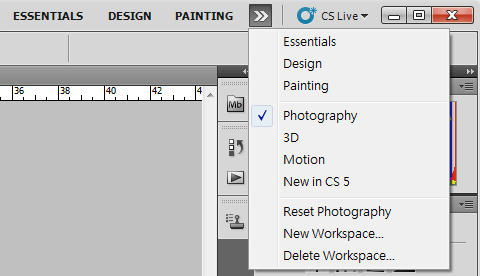 |
文件視窗 (Document Window)
故名思意,它就是顯示文件的地方。在Photoshop中,圖像就是文件。
|

|
如果同時開啟多個文件,文件間會以索引標籤(Tab)來編排。點選不同的標籤便能切換至不同文件。 |
 |
應用程式列 (Application Bar)
這處於最頂的位置,存放了已安裝的 Adobe 軟件。用戶便能輕意地切換至不同的 Adobe 程式。
|

|
工具面板 (Tools Panel)
相信眾多元素中,工具面板是最為搶眼的元素。用來繪畫和修葺圖像的工具都被存放在這兒。手到拿來便能取得各項工具,相當方便,是不?相關的工具還被群組在一起,看起來更有條理。 |
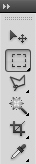
|
選項列 (Options Bar)
根據現在所選的工具或物件,控制面板會呈現工具或物件的相關選項。
|

|
總結
認識了 Adoble Photoshop 的五大元素後,大家應該對 Photoshop 的版面鋪排有了基本的認識。
現在再次重溫 Photoshop 界面中的核心元素, 它們是
工作區 (Workspace),
文件視窗 (Document Window),
應用程式列 (Application Bar),
工具面板 (Tools Panel) 和
選項列 (Options Bar)。
當然,Photoshop 中還有許多不同的 Panels,不過它們不是 PS 的核心。 核心元素就是那些不管是設計或是攝影工作區,它們都必須要出現的東西。
放下筆記後,大家能夠自己在 Photoshop 中認出它們嗎?
|
|